생활코딩 | 지옥에서 온 GIT : 변경 사항 확인하기 (log & diff)
본문
※ 영상을 선명하게 보기 안내
- 유튜브 영상에서 오른쪽하단에 톱니바퀴를 클릭합니다.
- 팝업목록에서 "품질" 선택하세요.
- 원하는 해상도를 선택해주세요.
※ 모바일에서 Wifi가 아니라면 데이타가 소진될 수 있으니 주의바랍니다.
생활코딩님의 Git강의 청각장애인을 위한 자막
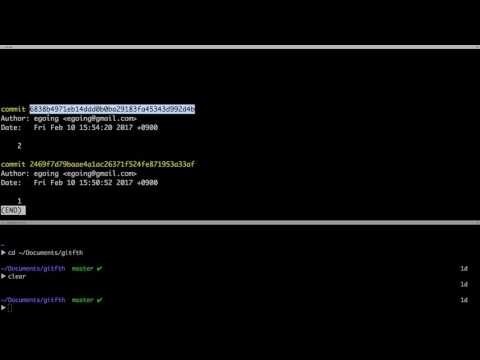
자 지금까지 우리가 버전을 만드는 방법을 살펴봤습니다 가장 중요한
방법들을 살펴보았고 이제 우리가 버전을 만들었을 때
버전의 만든 것에 효용을 우리가
가져와야 될 거에요 그 효용에 대해서 살펴보겠습니다 크게 두 가지인데 첫
번째는 차이점을 알 수 있고 또는 과거의 어느 시점에 내용을 알 수
있습니다
두번째는 과거로 돌아갈 수가 있습니다
자 그러면 차이점을 확인하는 것부터 살펴보죠
자켓 로그를 하게 되면 보시는 것처럼 지금까지 역사가 보입니다 여기서의
중요한 정보는 발을 커민 멧세지 줘
실제로는 저것보다 훨씬 더 잘 적혀 있겠죠 우리는 수업을 위해서 간단하게
1 2 3 4
라고 좋은거 구요 자 그 다음에 이제 킷 로그 에다가 여러분이 여러가지
뒤에다 옵션을 줘서 킷 로그가 동작하는 방법을 바꿀 수 있습니다
자 그 중에서 제가 할 것은 - p 이라는 건데요
2 - p 를 붙이면 각각의 커 밑과 커밋 사이에 소스 상 의 차이점을
확인할 수 있습니다
자 엔터를 쳤을때 이렇게 나오는데 그럼 좀 혼란스럽게 할 거에요 여기
있는게 좀 복잡하고 낯설어 보일 거니까요
자 그래서 여기 보시면은 가장 최신 커밋 ce
커밍 메시지가 산대 사와
그 이전 컴이 진 삶 사이의 차이점이 무엇인가 라는 것을 보여 주는
정보가 바로 이것입니다
자 그 중에서 그 + 로 표시되어 있고 아래쪽에 있는 이 파일이
어 2 버전 살아갑시다
2 버전 4 외에서 에 파일 내용을 가르치는 것이구요
그리고 위쪽에 - 로 되어있는 것이 버전 3에서의 fan 점
f1 점 텍스트 파일을 가리키는 겁니다
그래서 밑에 보시면 업어 전 4에서는 fem 텍스트 의 내용이
요건 대 버전 3 에서는 이것
이어 따라 는 것을 보여줍니다 다시 내려가 봅시다
그게 보니까 이번에는 어
요건 또 뭐예요 여기에서 2
위쪽은 예 버전 en 에요
밑에 플러스는 버전 3 의 내용 이거든요 그래서 이게 보시면은 버전 4매
에서는
f 2.2 텍스트 가 있는데
버전 2 에서는 대부분 얼이 라고 되어 있습니다 그 얘기는 뭐냐면 버전
2 에서는
파일이 없었는데 버전 3 에서는 파일이 있다 라는 뜻이고 그 말은 무슨
뜻이냐면 버전 3 에서 f 2.2 텍스트 라는 파일이 추가 되었다 라는
뜻입니다
그리고 여기 보시면 애가 + 줘 그 앞에 + 되어 있잖아요 그죠
요요도 아기 뒤쪽에 있는 요건 내용이 f 2.8 x 트 예 초기
내용이었다 라는 것이죠 즉 얘기는
버전 3의 만들어지면서
of text 파일이 생성되었고
그리고 그 내용은 소스 투 였습니다 라는 뜻인 거죠 자 밑으로 또
내려가보면 보시는 것처럼 이와 1 사이의 차이점을 보여주고
어 이해선 은 보시는 것처럼 소스 툰 대 1
이전 에서는 소스 원 이었다
누가 f1 점 텍스트가 이렇게 알려주는 정보 입니다
요게 킷 로그 예 - p 라고 하는 옵션을 줘서 우리가 살펴본 차이점이
구요
자 그 다음에 또 다른 방법은 뭐가 있냐면 디프 라는게 있습니다
자 제가 화면을 2개 한번 뛰어 볼 게요
저는 제가 쓰고 있는 프로그래머 화면이 이렇게 분할할 수 있는
프로그램이라서 가능한 겁니다 여러분은 프로그램을 또 하나 키시면 됩니다
자 제가 여기서 킷 로그 라고 하고 엔터를 찾아보겠습니다
그럼 어떻게 돼요
이 위쪽에 보시는 것처럼 이렇게 각각의 컴이 뜰이 나옵니다
자 그런데 여기서 이 각각의 컴이 슨
각자 고유한 자신의 아이디가 있어요
예
학교 를 치면 학 법
예 이런 거 해당되는 자 번 이런거 해당되는 고유한 번호가 있는데
값이 있는데 이 겁니다 즉 여기 있는 내용이 사이인 컴이 슨 바로 여기
있는 저 복잡하게 생긴 저 값이 적함 2세 대한 고유한 주 송 거예요
그리고 여긴 요건은 커밋이 커밍 메세지가 2 인 버전의 고유한 주소입니다
그래서 제가 여기 있는 걸 더블클릭해서 카피 한 다음에
esc 하고 킷 로그 붙여넣기 하면 보시는 것처럼 이 커밋 이전에 멧세지
만 보이는 것이죠 그래서 여긴 커밋 i die 라고 하는 것은 굉장히
중요한 정 보니까 내가 뭔지에 대해서 잘 이해 하셔야 됩니다
여기 있는 커민 id 는 이 커밍 메세지가 가리키는 버전의
고유한 주소 달하는 겁니다
다시 ok 록 으로 들어가서
그럼 여기 보시면은 제가 여기 있는 옷이 e 로 시작하는 컴 이익과
6 8 3 으로 시작하는 컴이 사이의 차이점을 알고 싶다면 어떻게 하면
될까요
자 그때는 키티 불안은 명령을 쓰면 됩니다
자 ttf 아우 소
이렇게
커밍 멧세지 하나 놓고
점점 둘 사이에 그리고 이렇게
라면 자 이 커 밑과
요 것과 요것 사이에 소스 상에 차이점을 보여줍니다
엔터 멈춰 볼게요 자 여기 보시면 음 여기 f1 점 텍스트
까 이 고고 소스 투가
이라고 되어있죠 이것은 무슨 얘기냐 하면 지금 제가 내린 명령이
oce 로 시작하는 커 밑과
683 으로 시작하는 컴이 쉽잖아요
그 각각의 컴이 3 해당되는 소스 코드 사이의 차이점을 보여 주는데
f1 점 텍스트는 음
하나는 요 곳이었고 하나는 요 것이다 라고 그 내용의 차이점을 보여주는
거죠
그리고 여기있는 f2 점 텍스트는
음 아까 디부 명령에서 앞쪽에서 언급했던 컴이 did 요 거였어요
요거 에서는 f2 점 텍스트가 존재하지만
뒤쪽에서 위치했던 커밋 ii 딩
요 곳에서는 대부분 얼 존재하지 않는다 라고 되어 있고 그리고 - 로
표시되어 있는 새로 생성된 f 점 텍스트의 내용은 이것이다 라는 것을
보여주는 것이죠 자 그래서 킷 로그 - 피와
디프 그리고 커밍 메세지를 적는 걸 통해서 여러분이 소스와 소스 사이
버전과 버전 사이에 소스 코드 상 의 차이점을 확인할 수가 있습니다
그리고 또한 굉장히 편리한 명령은
자 제가
f1 점 텍스트 파일을 수정해 보겠습니다
i 눌러서 인써트 그리고 게다가 는 뭘까요
오라고 up 하겠습니다
그리고 제가 키 tef 하고 하고 엔터를 치면 어떻게 되냐면
보시는 것처럼 제가 지금 수정한 파일의 내용은 보였고 그 이전엔 이었죠
요걸 통해서 현재는 오고 그 이전에는
이어 따라 는 것을 통해서 제가 지금 어떠한 작업을 했는지를 확인할 수가
있습니다
그래서 이것은 이제 어떤 의미에서 중요하냐 하면 여러분이 이제 그 작업을
할 때 뭐랄까요
커밋을 하기 전에 자기가 작업한 내용이 문제가 있는지 없는지를
마지막으로 리뷰할 수 있는 기회를 제공한다는 겁니다
그냥 우리가 작업을 한 30분만 해도 1시간만 해도
1시간 전에 했던 작업이 무엇인지가 잘 기억이 안 날 수 있어요
그런데 많은 경우에 작업이 1시간짜리 가 아니라 몇 시간 또는 몇 7회
걸쳐서 우리가 작업을 하는 경우가 많기 때문에 그 작업이 시작되기 전과
시작된 후 사이에 코드 들의 차이점을 통해서 내가 혹시 실수한 게 없는가
이런 것들을 확인할 수 있는 마지막 기회를 버전 관리 시스템이 제공한다
라는 것도
버전 관리 시스템 에 굉장히 굉장히 주면 효용 입니다
그리고 의석 q 하고 나가서 did f1 점 텍스트 라고 하고 키티
프로를 하면 보시는 것처럼 안 보입니다
즉 여러분이 tdp 오라고 하면 그것은 여러분이 작성한 코드가 컴이 타기
전에 어
이전 컴이 과에 차이점을 보여주는 겁니다 사실은 조금 더 자세하게
들어가면 내용이 다른데
고 정도로 이해하시면 되겠습니다 일단은
자 그래서 제가 요 상태에서 킷 커밋 - 컴이 타고 엔터를 치고
여기에서 i 를 눌러서 인서트 로 바꾼 다음에
이번에는
5조 wq
이렇게 둘로 그 하면 이렇게 되죠 자 확인해 봅시다
차이점을 커밋 밸러 보고 싶으면 킷 로그 - 핏
그러면 우 가 나오고 이것은 오 오 오 오 여기 있는 내용은 o 와
4 사이의 차이점을 보여주고
여기 보시는 것처럼 음 밑에 있는 부분이
버전 o 에서 추가 됐네요 그리고 위에 있는 부분이
살 버전 4 에서 f 1.2 텍스트 이네요
그 두개의 차이점을 보여 준다는 것 기억하시고 요
여기까지 하겠습니다


댓글 0개
등록된 댓글이 없습니다.